Il est judicieux d'effacer complètement les données de votre PC avant de le vendre afin de protéger vos données personnelles. Cependant, supprimer des fichiers ne suffit pas : des outils de récupération permettent souvent de les récupérer. C'est pourquoi ce guide explique comment effacer les données d'un PC avant de le vendre, y compris sous Windows 11/10/8/7, afin d'éviter que vos informations sensibles ne tombent entre de mauvaises mains.
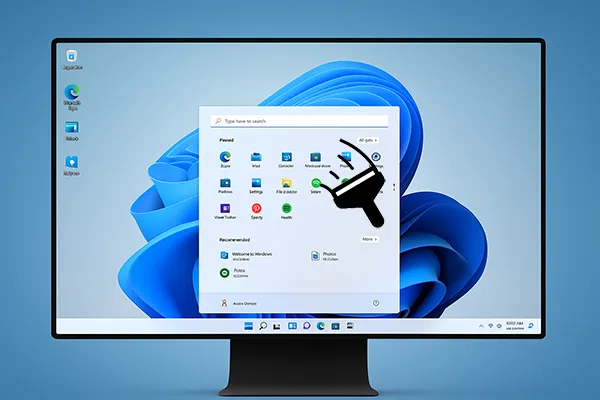
- Partie 1 : Comment effacer les données d'un PC avant de vendre Windows 11 via iReaShare Data Wipe
- Partie 2 : Comment effacer les données d'un PC Windows avant de le vendre grâce à la fonction de réinitialisation
- Partie 3 : Comment nettoyer un ordinateur avant de le vendre via CCleaner
- Partie 4 : Comment effacer les données de l'ordinateur en réinstallant Windows
- Partie 5 : FAQ sur l'effacement des données d'un PC avant sa vente
Jetez un œil rapide à ces 4 méthodes :
| Fonctionnalité | Effacement des données iReaShare | Fonction de réinitialisation de Windows | CCleaner (Essuie-glace de lecteur) | Réinstallation de Windows (avec suppression de partition) |
|---|---|---|---|---|
| Niveau de sécurité | Élevé (outil d'effacement de données dédié, plusieurs options d'écrasement comme la norme DoD) | Moyen-élevé (Effectue un nettoyage des données, plus complet qu'une simple suppression) | Élevé (offre plusieurs passes d'écrasement pour un effacement sécurisé) | Moyen (la suppression des partitions rend la récupération difficile pour les utilisateurs occasionnels, mais pas aussi robuste que l'effacement sécurisé dédié) |
| Facilité d'utilisation | Facile (effacez un PC en quelques clics) | Facile (fonctionnalité Windows intégrée, étapes guidées) | Moyen (L'interface n'est pas assez conviviale) | Moyen-dur (nécessite la création d'un support de démarrage, la modification des paramètres du BIOS et la gestion manuelle des partitions) |
| Temps pris | Quelques minutes ou plus (selon la taille du disque et le nombre de passes d'écrasement) | Modéré (dépend de la taille du lecteur et de la méthode de réinstallation choisie) | Peut être long (dépend de la taille du disque et du nombre de passes d'écrasement) | Modéré (temps d'installation + temps de téléchargement du média) |
| Logiciel requis | Oui | Non (intégré à Windows 11) | Oui (logiciel CCleaner) | Non (outil de création ISO/média Windows 11 de Microsoft) |
| Réinstalle Windows | Non (effacement pur des données, ne laisse aucun système d'exploitation) | Oui (réinstalle une nouvelle copie de Windows) | Non (effacement pur des données, ne laisse aucun système d'exploitation) | Oui (installe une nouvelle copie de Windows) |
| Objectif principal | Destruction sécurisée des données | Effacement sécurisé des données + réinstallation du système d'exploitation | Destruction sécurisée des données | Nouvelle installation du système d'exploitation (avec suppression des données suite à la suppression de la partition) |
| Connexion Internet | Pas strictement pour l'effacement lui-même, mais pour le téléchargement du logiciel | Recommandé pour l'option « Téléchargement dans le Cloud » pour une meilleure réinstallation | Pas strictement pour l'effacement lui-même, mais pour le téléchargement du logiciel | Nécessaire pour créer un support d'installation |
| Support de démarrage nécessaire | Non | Non | Non | Oui (clé USB ou DVD comme support d'installation) |
Partie 1 : Comment effacer les données d'un PC avant de vendre Windows 11 via iReaShare Data Wipe
Comment effacer complètement votre PC avant de le vendre ? C'est simple avec iReaShare Data Wipe . Ce logiciel peut effacer toutes les données de votre PC et les écraser trois fois, y compris celles supprimées, les rendant ainsi irrécupérables. De plus, vous pouvez l'utiliser pour effacer l'espace libre uniquement lorsque vous ne comptez pas vendre votre PC, sans impact sur vos fichiers actuels.
Remarque : veuillez d’abord sauvegarder vos données importantes avant d’effacer votre PC, sinon toutes les données seront perdues à jamais.
Principales caractéristiques d'iReaShare Data Wipe :
* Effacer efficacement tous les disques durs d'un PC.
* Effacez soigneusement les données du SSD .
* Supprimez tous les types de données sur le PC.
* Vous permet d' effacer des fichiers ou des dossiers spécifiques de manière sélective.
* Fournit deux niveaux d'effacement des données : effacement rapide et effacement approfondi.
* Prise en charge de Windows 11/10/8/7.
Téléchargez iReaShare Data Wipe.
Voici comment effacer un PC Windows 11 avant de le vendre avec cet outil d'effacement de données :
-
Installez iReaShare Data Wipe sur votre PC Windows 11, puis lancez-le. Choisissez ensuite « Data Wiper ».

-
Choisissez un disque dur et sélectionnez un niveau d'effacement : « Effacement rapide » ou « Effacement profond ».

-
Cliquez sur « Effacer maintenant », puis appuyez sur « OK » dans la fenêtre contextuelle pour confirmer. Le logiciel commencera alors à effacer les données de votre PC Windows. Une fois terminé, vous pourrez vendre votre PC sans fuite d'informations.

Voici le guide vidéo (d'une durée d'environ 1 minute et 13 secondes) :
Partie 2 : Comment effacer les données d'un PC Windows avant de le vendre grâce à la fonction de réinitialisation
Windows inclut une fonction intégrée « Réinitialiser ce PC » qui peut effacer efficacement votre lecteur tout en réinstallant Windows, le rendant ainsi prêt pour un nouveau propriétaire.
Voici les étapes :
-
Sur votre PC Windows 11, allez dans « Démarrer » > « Paramètres » > « Système » > « Récupération ».
-
Sous « Options de récupération », recherchez « Réinitialiser ce PC » et cliquez sur « Commencer ».
-
Choisissez ensuite « Tout supprimer ». Tous vos fichiers, applications et paramètres seront alors supprimés , ce qui entraînera la vente de votre PC.

Conseils:
- Pour Windows 10, cliquez sur « Démarrer » > « Paramètres » > « Mise à jour et sécurité » > « Récupération » > « Supprimer tout ».
- Pour Windows 8, déplacez votre curseur vers le coin inférieur droit de l'écran pour ouvrir la barre des charmes, puis cliquez sur « Paramètres » > « Modifier les paramètres du PC » > « Mise à jour et récupération » > « Récupération » > « Tout supprimer et réinstaller Windows » > « Nettoyer complètement le lecteur » > « Réinitialiser ».
- Sous Windows 7, redémarrez le PC ; au démarrage, appuyez sur la touche du fabricant pour lancer la récupération (généralement F8, F11, Alt + F10 ou Échap selon la marque). Sélectionnez « Réparer votre ordinateur » > « Récupération système » ou « Restauration d'usine ». Suivez ensuite les instructions pour terminer la réinitialisation.
Partie 3 : Comment nettoyer un ordinateur avant de le vendre via CCleaner
CCleaner est un utilitaire populaire connu pour nettoyer les fichiers système inutiles, mais il inclut également un outil « Drive Wiper » permettant d'effacer les données en toute sécurité. Vous pouvez donc l'utiliser pour effacer votre ordinateur avant de le vendre.
Voici comment effacer un PC avec CCleaner avant de le vendre :
-
Téléchargez et installez CCleaner sur votre PC, puis ouvrez-le.
-
Dans le menu de gauche, cliquez sur « Outils », puis sélectionnez « Drive Wiper ».
-
Choisissez « Disque entier (toutes les données seront effacées) » pour la vente. Sélectionnez ensuite « Sécurité », qui détermine le nombre de fois où les données sont écrasées.
-
Sélectionnez les lecteurs à effacer. Soyez extrêmement prudent et sélectionnez uniquement les lecteurs à effacer. Cliquez sur « Effacer » et confirmez votre action. Le processus commencera.

Partie 4 : Comment effacer les données de l'ordinateur en réinstallant Windows
Bien qu'une nouvelle réinstallation de Windows puisse écraser certaines données, une simple réinstallation sans méthode d'effacement sécurisé (comme celles décrites dans les parties 1, 2 ou 3) n'est pas aussi sûre pour les informations vraiment sensibles. Cependant, associée à un formatage approprié du disque, cette option peut être viable.
Voici comment procéder :
-
Accédez à la page de téléchargement de Microsoft Windows 11. Téléchargez l'outil « Créer un support d'installation Windows 11 ». Suivez ensuite les instructions pour créer une clé USB bootable (d'au moins 8 Go).
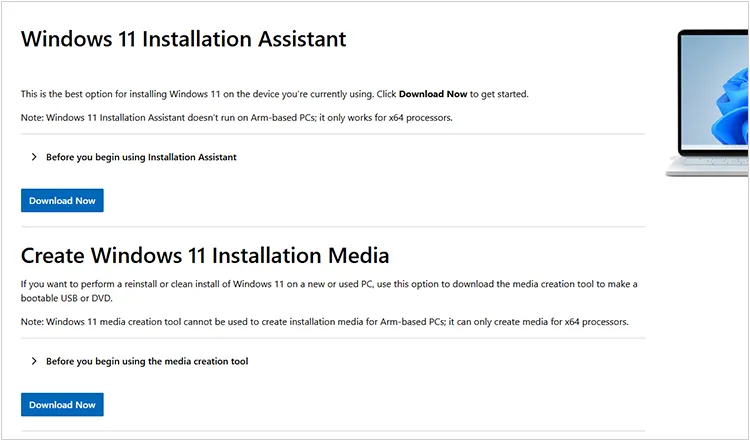
-
Redémarrez votre PC et accédez aux paramètres BIOS/UEFI (généralement en appuyant sur F2, Suppr, F10 ou F12 au démarrage). Modifiez ensuite l'ordre de démarrage pour démarrer à partir de votre support d'installation USB.
-
Modifiez l'ordre de démarrage pour démarrer à partir de votre support d'installation USB. Votre PC démarrera alors dans l'installation de Windows 11. Suivez les instructions à l'écran jusqu'à l'écran « Quel type d'installation souhaitez-vous ? ». Sélectionnez « Personnalisé : Installer Windows uniquement (avancé) ».
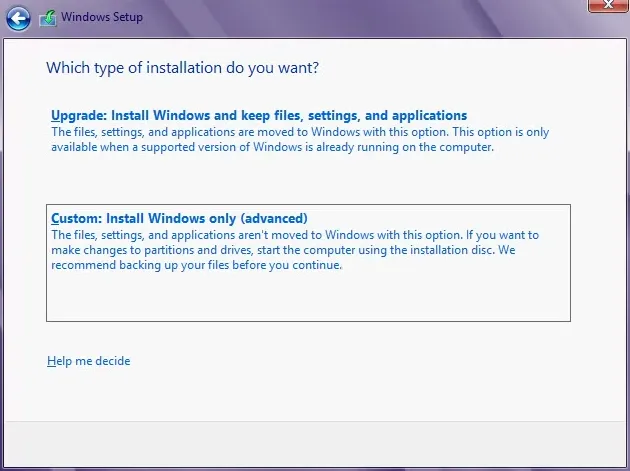
-
Sur l'écran « Où souhaitez-vous installer Windows ? », vous verrez une liste de partitions. Sélectionnez soigneusement chaque partition associée à votre disque principal et cliquez sur « Supprimer ». Cela effacera toutes les données de ces partitions.
-
Une fois toutes les partitions du disque cible supprimées, vous disposerez d' un espace non alloué . Sélectionnez-le et cliquez sur « Suivant ». Windows créera automatiquement les partitions nécessaires et lancera l'installation. Une fois l'installation terminée, vos données seront entièrement supprimées.
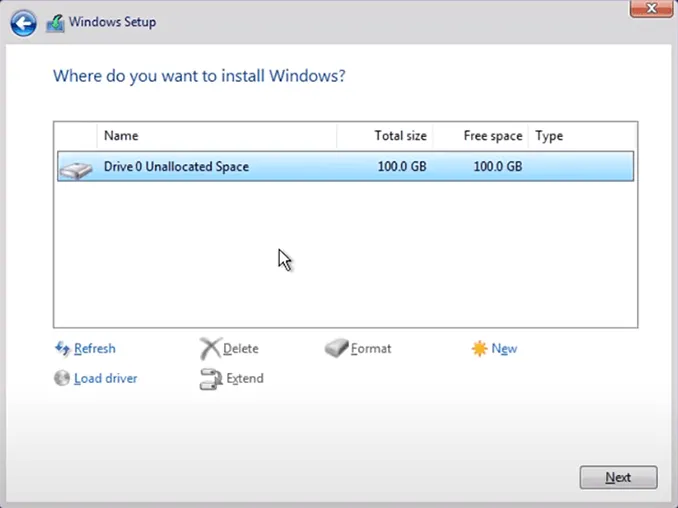
Partie 5 : FAQ sur l'effacement des données d'un PC avant sa vente
Q1 : DBAN peut-il effacer mon ordinateur Windows ?
Oui, DBAN (Darik's Boot and Nuke) peut effacer complètement votre ordinateur Windows. Il effacera toutes les données de vos disques durs en les écrasant. Veuillez sauvegarder vos données importantes avant de l'utiliser.
Q2 : Puis-je utiliser la commande Diskpart pour effacer mon PC ?
Oui, vous pouvez utiliser la commande diskpart pour effacer les données de votre PC, mais soyez prudent : cela dépend de la précision avec laquelle vous souhaitez effacer les données. Vous pouvez nettoyer un disque dur, y compris le disque système (Windows). Cela supprimera toutes les partitions et toutes les données. Cependant, cette méthode n'est pas aussi complète que DBAN ou iReaShare Data Wipe.
Q3 : La réinitialisation d'usine de Windows 11 supprime-t-elle tout ?
Pas forcément. La réinitialisation d'usine de Windows 11 propose deux options principales, dont une seule supprime complètement vos fichiers. Lors de la réinitialisation de Windows 11, le système vous demandera :
- Conserver mes fichiers : Conserve vos fichiers personnels (documents, images, etc.) ; supprime les applications et les paramètres ; Windows est réinstallé.
- Tout supprimer : supprime tous les fichiers personnels, applications et paramètres ; réinstalle Windows. Cette option est idéale si vous souhaitez une version vierge.
- Option supplémentaire - Nettoyer le lecteur : Si vous choisissez « Tout supprimer », il vous sera également demandé :
Supprimez simplement mes fichiers – rapide, mais récupérable avec des outils médico-légaux.
Supprimez les fichiers et nettoyez le lecteur – écrase le lecteur (plus sécurisé).
Conclusion
Avant de céder votre ancien ordinateur, assurez-vous toujours d'avoir pris les mesures nécessaires pour protéger votre vie privée. Que vous optiez pour un outil d'effacement de données dédié comme iReaShare Data Wipe , que vous utilisiez la fonction de réinitialisation intégrée de Windows ou d'autres méthodes, l'objectif est de rendre vos données personnelles irrécupérables. Une fois le processus terminé, vous pouvez vendre ou donner votre ancien ordinateur en toute confiance, sachant que vos informations sont en sécurité.
Articles connexes
Comment détruire un disque dur : éviter complètement les fuites de données
Guide de la commande Diskpart Clean : utilisez-la sans effort
Comment supprimer tout sauf Windows 10 sur un PC (conseils utiles)
Comment nettoyer un disque dur avec CMD sans effort (résolu)





























































